Wat is Lavasoft Web Companion en moet het worden verwijderd?
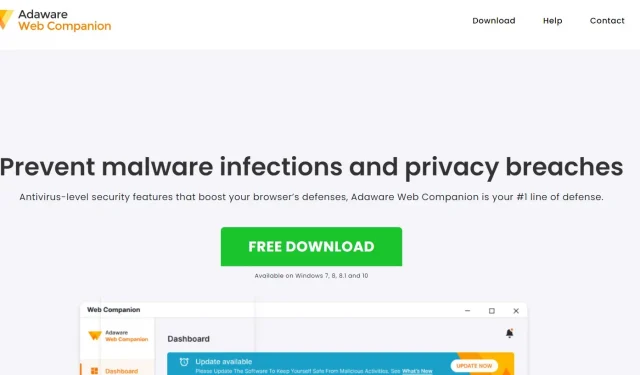
De bestanden die door Lavasoft Web Companion zijn geïnstalleerd, hebben een softwaretoepassing gemaakt met de naam Web Companion. Het programma stelt tijdens de installatie een opstartregistratiepunt in Windows in, zodat het automatisch start wanneer de gebruiker zijn computer aanzet.
Achtergrondcontrollerservice toegevoegd en ingesteld om automatisch te starten. De starttijd van deze service kan worden uitgesteld met behulp van de Service Manager. De geplande taak wordt in de Windows Taakplanner geladen om het programma met opgegeven intervallen uit te voeren. Verwar het alstublieft niet met Windows Taakbeheer.
Lavasoft.AdAware.dll is de naam van het belangrijkste uitvoerbare bestand. Het installatiepakket installeert doorgaans 58 bestanden en is 11,75 MB groot. De meerderheid van de gebruikers die dit op hun pc hebben geïnstalleerd, gebruikt Windows 10 en 7 in vergelijking met het totale aantal gebruikers (SP1).
Hoe kan ik een webpartner verwijderen?
- Handmatige aanpak
- Voor ramen
- Voor Apple Mac
- chroom
- Mozilla Firefox
- Automatische methode
Wat is een webpartner?
Web Companion vormt een barrière tussen uw browser en kwaadaardige websites en beschermt uw browserinstellingen tegen ongeoorloofde wijzigingen. Ad-Aware Web Companion vormt een aanvulling op uw antivirus- en browserbescherming tegen de nieuwste en beste malware.
Softwareontwikkelingsbedrijf Adaware, voorheen bekend als Lavasoft, maakt antispyware- en antivirusprogramma’s, waaronder Adaware Web Companion. Daarnaast creëerden ze Lavasoft Digital Lock, Adaware Ad Block, Adaware File Shredder, Lavasoft Registry Tuner en Lavasoft Privacy Toolbox. De Solaria Foundation heeft Lavasoft in januari 2011 overgenomen.
Ze zouden de startversie van het beveiligingsprogramma van Lavasoft hebben verkocht voordat ze uiteindelijk het bedrijf overnamen. Voorbeelden van programma’s die webbrowsers wijzigen zonder toestemming van de gebruiker zijn Lavasoft Web en K-Lite Codec PackCompanion.
Is het geïnstalleerd zonder onze medeweten?
De kans is groot dat de app zonder uw medeweten is gedownload en geïnstalleerd als u deze online zoekt. Dit komt omdat de Web Companion zonder uw toestemming op uw systeem wordt geïnstalleerd en wordt geleverd met aanvullende software die u mogelijk niet met opzet hebt gedownload.
Hoewel de metgezel beweert te beschermen tegen virussen en malware, doet het weinig om het tegen malware te beschermen. Het programma verandert sommige internetinstellingen zonder medeweten van de gebruiker. Dit heeft geen invloed op de prestaties van de computer.
Het is geclassificeerd als een mogelijk ongewenst programma vanwege de manier waarop de makers het verspreiden (PUP). Gebruikers installeren deze applicaties meestal zonder hun medeweten, waardoor de software browserinstellingen kan wijzigen.
De officiële site biedt aan om Web Companion te downloaden. Consumenten installeren het echter vaak per ongeluk. Dit komt door de “bundeling”-strategie die wordt gebruikt door softwareontwikkelaars.
Bundelen misleidt gebruikers om mogelijk ongewenste programma’s/applicaties en andere software te installeren. Ontwikkelaars verbergen deze apps vaak in de “Aangepaste”, “Geavanceerde” en andere relevante instellingen/download- of installatie-opties. De integratie van deze PUP’s in installaties wordt niet volledig bekendgemaakt.
Ze zijn gemakkelijk over het hoofd te zien, vooral als u de download- en installatieprocessen overslaat en alle andere instellingen met rust laat.
Hoe weet ik of de webpartner is geïnstalleerd?
Eenmaal geïnstalleerd, kan Adaware Web Companion erg vervelend en een serieuze bedreiging vormen. Het programma zal pop-ups weergeven die beweren te beschermen tegen de volgende gevaren:
- Opdringerige adware
- Dubieuze sites
- Ponzi-schema’s
- gegevens bijhouden
Mogelijk ziet u veel waarschuwingen wanneer u uw computer aanzet, omdat deze waarschuwingen geen vervaldatum hebben voor een Windows-service. Vanwege het constante uiterlijk verslechtert het de gebruikerservaring op internet aanzienlijk.
Helaas zijn de resultaten van de infectiecontrole en aanvullende advertenties die door de applicatie worden geleverd nep.
Bestanden geïnstalleerd door Web Companion (inclusief ongewenste extensies)
- Lavasoft.AdAware.dll – AdAware
- log4net.dll (van Apache Software Foundation) – log4net (Apache log4net voor .NET Framework 2.0)
- Lavasoft.Utils.dll – Hulpprogramma’s
- Ad-Aware Web Companion.exe
- Lavasoft.IEController.dll
- LogicNP.EZShellExtensions.dll
- SmartAssembly.ReportException.dll
- SmartExceptionsCore.dll
- Lavasoft.SearchProtect.Repositories.dll – SearchProtect.Repositories
- Lavasoft.CSharp.Utilities.dll – Lavasoft.CSharp.Utilities
- Lavasoft.PUP.Management.dll – Lavasoft.PUP.Management
- Lavasoft.SearchProtect.Business.dll – SearchProtect.Business
- Lavasoft.adblocker.dll – Lavasoft.adblocker
- Lavasoft.SearchProtect.WinService.exe-SPWindowsService
- Lavasoft.SysInfo.dll – Lavasoft.SysInfo
- Lavasoft.SmartAssemblyUI.dll – de gebruikersinterface aanpassen
- Lavasoft.SearchProtect.Service.Logger.dll – ServiceLogger
- Lavasoft.Utils.SqlLite.dll – Utils.SqlLite
- ICSharpCode.SharpZipLib.dll (van ICSharpCode.net) – #ZipLibrary (ongemarkeerde versie van SharpZipLibrary)
- Lavasoft.Automation.dll – Automatisering (Lavasoft.Automation)
- Lavasoft.SearchProtect.WcfService.dll – SPWcfLib
- Installer.exe – webbegeleidend installatieprogramma
- AASearchCompanion.exe – Zoekassistent
- WebCompanion.exe – Webassistent
- WebCompanionExtensionIE.dll
- WebCompanionInstaller.exe
- WebCompanionWebUI.exe – Webassistent
- Interop.LavasoftTcpServiceLib.dll is een assembly geïmporteerd uit een typebibliotheek.”
LavasoftTcpServiceLib‘. - Interop.IWshRuntimeLibrary.dll is een assembly geïmporteerd uit een typebibliotheek. “IWshRuntime-bibliotheek”.
- Interop.SHDocVw.dll is een assembly geïmporteerd uit een typebibliotheek.”
SHDocVw.’ - Interop.Shell32.dll is een assembly geïmporteerd uit een typebibliotheek.”
Shell32‘.
In kaart gebracht gedrag
- (Downloaden/Inloggen) Geplande taak
- Lavasoft-zoekbescherming.
- Taken zijn gepland.
- Opstartbestand (start alle gebruikers)
- Start bestanden (uitgevoerd door de gebruiker)
1. (Downloaden/Inloggen) Geplande taak
- Geplande taak met de naam 1. De service start automatisch WebCompanion.exe wanneer de computer wordt aangezet.
2. Lavasoft-zoekbeveiliging.
- WinService.exe functioneert als een IE Search Kit-service (SearchProtectionService).
3. Taken zijn gepland.
- Ad-Aware-taak 0195D08A-282E-4316-AC5C-0C9D5C2FC7E8 is gepland voor Web Companion.exe (wordt uitgevoerd na registratie).
- Taak “B9B2559A-1F16-4795-A5CF-40B0060553DF”is gepland voor WebCompanion.exe (draait bij registratie).
- De taak “189A2292-4923-48D4-AC13-9E62F04C0CE1” is gepland voor WebCompanionInstaller.exe (wordt uitgevoerd na registratie).
4. Start bestand (alle gebruikers worden gestart)
- Het opstartbestand “Web Companion” wordt geladen als C:Program FilesLavasoftWeb CompanionApplication in het All Users Registry (HKLM) als WebCompanion.exe.
- Minimaliseer WebCompanion.exe.
5. Start bestanden (start door gebruiker)
- WebCompanion.exe wordt gedownload als een automatisch uitvoerbaar binair bestand met de naam “Web Companion” in het Current User Registry (HKCU) en wordt uitgevoerd als “C:Program FilesLavasoftWeb CompanionApplication”. Minimaliseer WebCompanion.exe.
- Ad-Aware Search Companion wordt geladen als een automatisch startende toepassing met de naam AASearchCompanion.exe in het Current User Registry (HKCU) en wordt uitgevoerd als C:\Program Files\Lavasoft\Web Companion\Application\ AASearchCompanion.exe.
Is Adaware/Lavasoft veilig?
Adaware, er zijn verschillende redenen waarom Web Companion gevaarlijk is.
- Web Companion, een online beveiligingstoepassing, gebruikt een verouderde HTTP-extensie op zijn officiële website. Het heeft geen HTTPS-certificaten.
- Deze oude extensie is gemarkeerd als “niet veilig” in de meeste browsers, waaronder Google Chrome. De software mist waarschijnlijk de financiering die nodig is om veiligere coderingsmethoden te ontwikkelen, omdat het een gratis hulpprogramma is.
- Browserkaping is een bijkomend probleem waarmee gebruikers van Web Companion worden geconfronteerd. Bing wordt uw primaire webbrowser zodra u het installeert.
- Als u de oude browser de eerste keer met succes hebt vervangen, zal de webpartner u blijven vragen om de instellingen te wijzigen totdat hij na de derde poging weigert.
- Voorafgaand aan het Superfish-incident werd gemeld dat Lavasoft Komodia SSL Digester gebruikte in de Web Companion-applicatie.
- Experts beweren dat Komodia SSL Digestor de beveiliging van uw browser in gevaar brengt. Het doel is om beveiligde webpagina’s te decoderen en er advertenties in te plaatsen.
- Het meest verontrustende aspect van Web Companion is dat Lavasoft, in overeenstemming met haar beleid, “niet-persoonlijke” gebruikersgegevens mag delen met andere partijen.
- Zodra Web Companion in uw browser is geïnstalleerd, kan alles wat u op open platforms plaatst niet meer als veilig of privé worden geverifieerd. Zoals eerder vermeld, hebben het moederbedrijf van het programma, dochterondernemingen en andere partijen toegang tot uw persoonlijke gegevens.
- Lavasoft kan informatie over uw besturingssysteem verzamelen in overeenstemming met de licentieovereenkomst voor eindgebruikers van Web Companion (release, architectuurbitheid, versie, enz.). Kan conflicteren met geïnstalleerde applicaties. Bovendien kan het een negatieve invloed hebben op het IP-adres en de Windows-services.
- Het belangrijkste voorbehoud is dat als u al een vertrouwde beveiligingstool zoals Malwarebytes gebruikt, deze de toepassing snel zal identificeren. Het wordt als volgt herkend door een grote verscheidenheid aan beveiligingsapparaten: PUFF.WebCompanion!, 8.9E98, Riskware/WebCompanion, een andere versie van MSIL/WebCompanion.C Mogelijk PUA Generiek CJ (PUA).
Het is daarom aan te raden betrouwbare beveiligingssoftware voor uw pc aan te schaffen. U kunt dus met succes valse programma’s zoals deze vangen.
Hoe kan ik de installatie van de webpartner voorkomen?
- Voordat u software downloadt of installeert, controleert u alle “Geavanceerde”, “Aangepaste” en soortgelijke instellingen/opties, deselecteert (opt-out) alle ongewenste applicaties en voltooit u het proces.
- Vermijd externe downloaders, torrents en illegale of dubieuze bronnen bij het downloaden van software.
- Gebruik alleen directe links en geautoriseerde websites. Omdat cybercriminelen veel geld uitgeven aan het ontwerpen van advertenties, zien zelfs de meest aanstootgevende advertenties er legitiem uit.
- Als u erop klikt, kunt u echter vaak naar verdachte of dubieuze websites gaan, zoals datingsites voor volwassenen, gokken of pornografie.
- Als u deze verwijzingen of de advertenties die ze genereren tegenkomt, controleer dan uw browser op kwaadaardige extensies, add-ons of plug-ins.
- Controleer ook de lijst met geïnstalleerde programma’s op uw systeem. Ongewenste of twijfelachtige vermeldingen moeten worden verwijderd.
- Methoden voor het verwijderen van PUP’s worden in de volgende sectie gepresenteerd als uw machine al is geïnfecteerd.
Hoe kan ik webgenoten verwijderen?
1. Handmatige nadering
Volg deze stappen om het verwijderingsproces te starten:
(A). Voor ramen
- Zoek naar Configuratiescherm door de naam ervan in het zoekvak naast de knop Menu Start te typen en klik vervolgens op het eerste resultaat.
- Selecteer Software verwijderen in het gedeelte Programma’s van het Control Center-venster.
- Zodra het venster Programma’s en onderdelen is geopend, bladert u door de lijst met geïnstalleerde programma’s totdat u het Web Companion-programma vindt.
- Klik met de rechtermuisknop op het item en selecteer de optie Verwijderen om de Web Companion-software van uw Windows-computer te verwijderen.
- Klik op de optie Internetbrowser herstellen en klik op de knop Verwijderen op het volgende scherm.
- Wacht en wacht tot de verwijderingsprocedure is voltooid.
Start uw computer opnieuw op om te controleren of het met succes is gewist.
(B). Apple-Mac
- Start “Finder” om de Web Companion-adware op de Mac te verwijderen. Ga naar het bureaublad en klik op het Finder-pictogram in het dock om dit te doen. Selecteer “Toepassingen” in het venster dat verschijnt.
- PS: standaard worden “Apps” weergegeven in uw menu “Favorieten”.
- Hiermee worden alle toepassingen weergegeven die rechtstreeks op uw Mac zijn geïnstalleerd. U kunt Web Companion vinden door naar beneden te scrollen. Wanneer u het prullenbakpictogram in het Dock ziet, sleept u de Web Companion en laat u deze los. Klik vervolgens op “Prullenbak legen” door het prullenbaksymbool ingedrukt te houden totdat de zin “Prullenbak legen” verschijnt.
- Uw computer is gewist van Web Companion. Zelfs als je geen Web Companion op je computer hebt staan, kun je het doen, vooral als je ongebruikelijke dingen hebt gedownload van dubieuze sites.
(Met). Chrome gebruiken
Het is belangrijk om uw Chrome-webbrowser opnieuw op te starten om er zeker van te zijn dat er niets is veranderd. De standaardinstellingen van Chrome worden hersteld.
- Start eerst Google Chrome en selecteer “Menu”. Het toont de startpagina van Google Chrome.
- Selecteer “Extensies” onder “Meer hulpprogramma’s”. Er wordt een lijst met geïnstalleerde extensies weergegeven. Ga naar nummer drie als de plug-in wordt vermeld als “Geïnstalleerd volgens bedrijfsbeleid” of “Geïnstalleerd door uw beheerder”.
- Verwijder alle Chrome-extensies die zijn geïnstalleerd in overeenstemming met het bedrijfsbeleid.
- Selecteer de optie “Instellingen” nadat u bent teruggekeerd naar het Google Chrome-menu.
- De Chrome-instellingenpagina wordt geopend. De optie “Geavanceerd” vind je door naar beneden te scrollen.
- Scroll naar beneden en Chrome toont je een scherm waar je je profielinstellingen kunt resetten.
- Kies vervolgens “Resetten” in het menu.
Nadat dit proces is voltooid, worden uw standaardbrowserinstellingen voor de standaardzoekmachine, de startpagina en de nieuwe tabbladpagina hersteld.
D.Firefox
- Open Mozilla Firefox en selecteer het menu-item Firefox om aan de slag te gaan. Dit opent een menu aan de rechterkant van de browser.
- Selecteer het helppictogram (Firefox-helpknop).
- Selecteer Probleemoplossingsinformatie in het Help-menu. U kunt ook “over ondersteuning” in de adresbalk van uw browser typen en op Enter drukken om naar het scherm “Informatie over probleemoplossing” te gaan.
- De pagina Probleemoplossingsinformatie wordt ook weergegeven.
- Klik in dit scherm op het pictogram Firefox vernieuwen in de rechterbovenhoek. Er verschijnt een bevestigingsvenster. Selecteer daarna “Firefox bijwerken”.
- Firefox zal beginnen met het oplossen van eventuele problemen veroorzaakt door de PUP. Als u klaar bent, klikt u op de knop “Voltooien”. Probleem opgelost!
- Het wordt aanbevolen om een alomvattende benadering van scannen te volgen zodra er onbekende toepassingen op uw computer verschijnen.
U kunt dit doen met behulp van een meer praktische automatische procedure.
2. Automatische methode
In deze situatie kunt u programma’s in bulk verwijderen, evenals de bijbehorende bestanden en restanten, met behulp van een gespecialiseerd Windows-verwijderprogramma. Dit zorgt ervoor dat de Web Companion-applicatie volledig van uw pc wordt verwijderd.
Installeer een antivirusprogramma en voer het uit om infecties, malware, spyware, Trojaanse paarden en andere gevaren die monsterproducten vaak niet op onze computers detecteren en elimineren door browserkapers en adware, te detecteren en te elimineren.
Systweak Antivirus is al lang de aanbevolen optie voor het omgaan met huidige en opkomende gevaren bij het opschonen van een geïnfecteerd apparaat.
- Download, configureer en voer het antivirusprogramma van uw keuze uit op onze PCSeSelectr Custom Sca vanuit het hoofdcontrolepaneel n als uw favoriete scanmodus vanuit het hoofdcontrolepaneel g.
- Antivirussoftware heeft een krachtige scanengine die uw harde schijf grondig scant om alle mogelijke bedreigingen voor uw computer te identificeren.
Om alle risico’s te elimineren, klikt u op Nu beschermen, Nu opschonen of welke optie uw favoriete antivirusprogramma dan ook heeft.
Conclusie
Het antwoord is “absoluut” als u nog steeds niet zeker weet of u Web Companion van uw computer moet verwijderen.
U kunt de toepassing van uw computer verwijderen met behulp van de methoden die we binnenkort zullen aanbieden. Het handmatige uitwerpproces is snel. Gebruik in ieder geval de tools die we hebben voorgesteld om ervoor te zorgen dat er geen onnodige bestanden in het systeem staan.
Vergeet niet om aan de slag te gaan met de lancering van elk framework; dergelijke toepassingen veranderen vaak de pc-bibliotheek en maken andere aanpassingen.
FAQ
Is de webpartner malware?
Omdat ontwikkelaars misleidende praktijken zoals bundeling aanmoedigen, wordt het programma geclassificeerd als een PUA omdat gebruikers het vaak onbedoeld installeren en moeite hebben om het te verwijderen. Als een gewetenloze leverancier een applicatie levert, moeten gebruikers oppassen dat ze er niet op vertrouwen.
Is het nodig om de webpartner uit te schakelen?
Gezien het moeilijke verleden van Lavasoft’s Web Companion en de schade die het aanricht als schadelijke bestanden, moet het permanent worden uitgeschakeld. Verwijder het ook zo snel mogelijk om verdacht gedrag of wijzigingen in uw browser te voorkomen. Gebruikers moeten oppassen dat ze er niet op vertrouwen als het wordt geleverd door een oneerlijke verkoper.
Wat is Lavasoft Web Companion?
Windows-malwaredetectiesoftware wordt gemaakt door adware. Een van de browserextensies die vooraf in uw browser is geïnstalleerd, samen met dit type antivirussoftware, is Adware Virus Protection genaamd Web Companion.
Geef een reactie